iPhone に通知が表示されませんか?これらの 7 つの修正を試してください
これを解決するために、iPhone の通知を通常の状態に戻すための考えられる解決策をいくつかリストしました。
1. iPhone のミュートを解除する
最初のステップは、iPhone を誤ってミュートしていないかどうかを確認することです。サイレント モードがオンになっていると、通知の受信アラートが聞こえなくなるため、通知が到着しても受信していないと思われる場合があります。
サイレントスイッチはiPhoneの側面にあります。オレンジ色の帯が表示されている場合、iPhone はミュートになっています。スイッチを押すとミュートが解除されます。

サイレント モードでバイブレーション アラートを期待していたが、着信通知に対してバイブレーション アラートを受信しなかった場合は、関連する設定を確認する必要があります。このような場合、iPhone がサイレントモードで振動しない主な原因は、設定が間違っていることです。
2. iPhone を再起動します
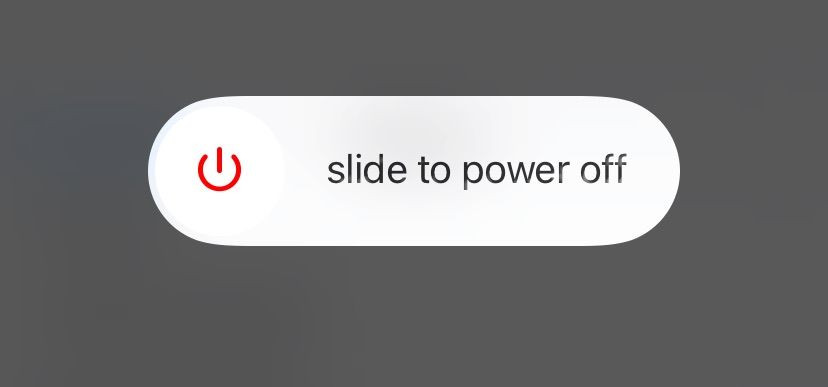
明らかな理由もなく iPhone が動作しなくなることがあります。ほとんどの場合、単純な再起動で、一時的な誤動作を引き起こすこれらの不具合を解消できます。
通知が表示されない場合は、より高度なトラブルシューティング手順に進む前に、iPhone の電源をオフにして再度オンにしてみてください。
3. インターネット接続を確認します
iPhone に通知が表示されない場合、特にインターネットに依存するアプリの場合は、ネットワーク接続がアクティブで安定していることを確認する必要があります。ブラウザでいくつかの Web サイトにアクセスして、ページが読み込まれることを確認してください。
ブラウザまたは他のアプリがインターネットにアクセスできない場合は、通知の問題がネットワークに関連している可能性があります。
iPhone のセルラー データの問題のトラブルシューティング
セルラー接続の場合は、セルラー データをオフにしてから再度オンにします。または、機内モードを有効にし、数秒後に無効にします。これらのオプションは両方とも、デバイスのコントロール センターにあります。
これらのいずれかを実行すると、一時的な問題から iPhone の携帯電話接続を復元できるはずです。
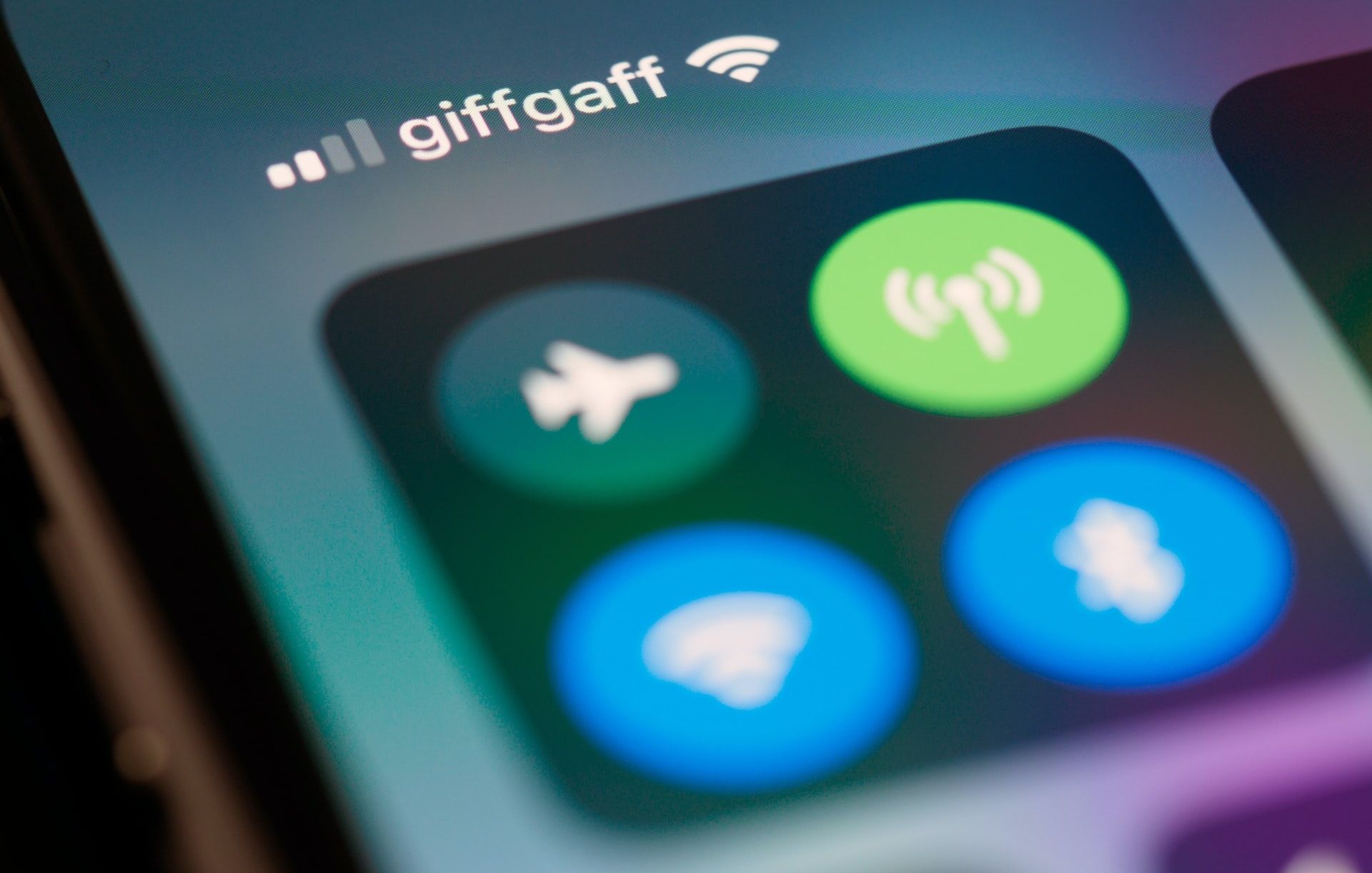
問題が解決しない場合は、遅いモバイル データ接続を高速化するためのガイドを参照してください。有効なデータ プランがまだあり、データが不足していないことを確認してください。これに関するさらなるサポートについては、携帯電話会社にお問い合わせください。
iPhone の Wi-Fi 接続の問題のトラブルシューティング
Wi-Fi 接続の問題を解決しようとする場合、ほとんどの場合、ルーターを再起動すると解決します。ただし、電源を入れ直しても Wi-Fi ネットワーク上の iPhone の接続がまだ遅い、または不安定な場合は、遅い Wi-Fi 接続を修正するためのガイドを参照してください。
VPN を無効にすると役立つ可能性があります
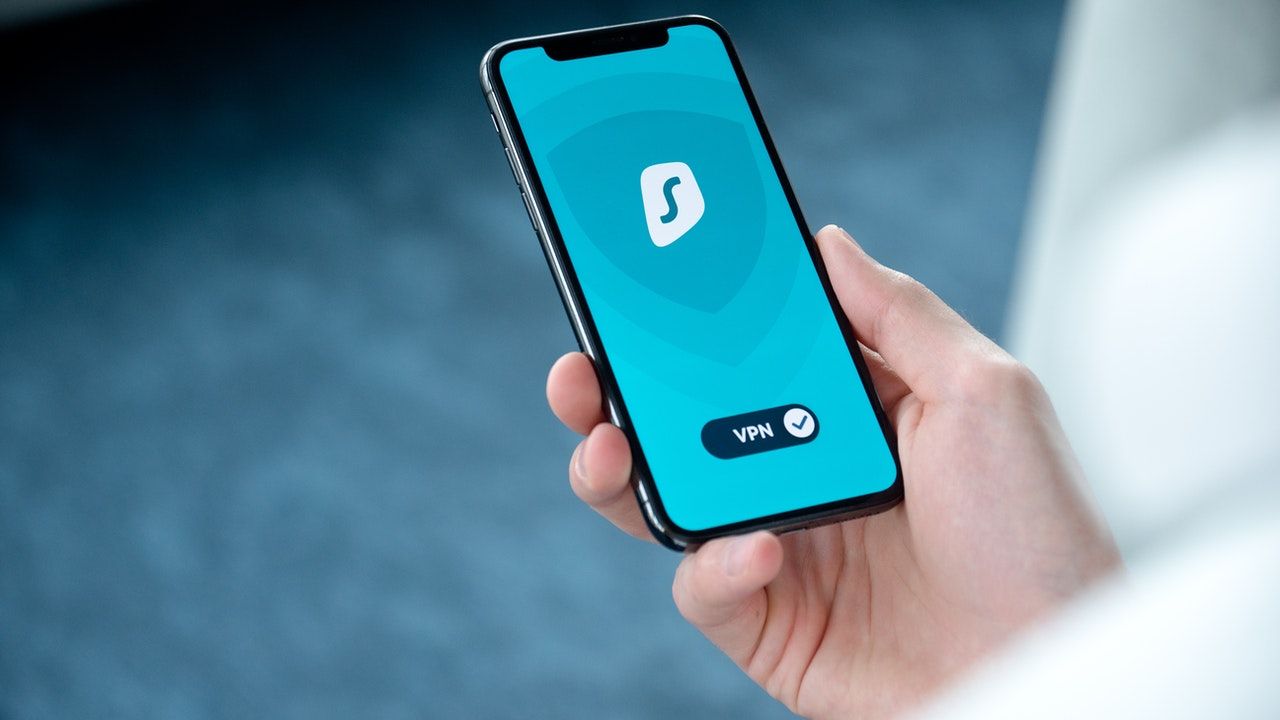
VPN は携帯電話接続と Wi-Fi 接続の両方を変更するため、通知の配信を妨げる可能性があります。たとえば、iPhone で無料の VPN を使用している場合は、それを無効にして、通知の問題が解決されるかどうかを確認してください。
プロバイダーのアプリから VPN 接続を無効にするか、[設定] > [一般] > [VPN とデバイス管理] > [VPN] に移動して接続を切断できます。
4. フォーカス モードを無効にする
「おやすみモード」、「スリープ」、「パーソナル」などのフォーカス モードを有効にすると、通話、通知、その他のアラートをサイレントにすることができます。 iPhone に通知が表示されない場合は、あなた (または他の誰か (おそらくあなたの子供) が誤ってフォーカス モードを有効にしてしまった可能性があります。
確認するには、Face ID 搭載モデルでは右上隅から下にスライドし、ホームボタン搭載モデルでは下から上にスワイプして、iPhone のコントロールセンターを開きます。
例として「おやすみモード」を使用してみましょう。三日月アイコンの色に注目してください。紫 (青紫) の場合、おやすみモードが有効になっていることを意味します。アイコンをタップして「おやすみモード」を無効にします。そうすると三日月の色が白に変わります。
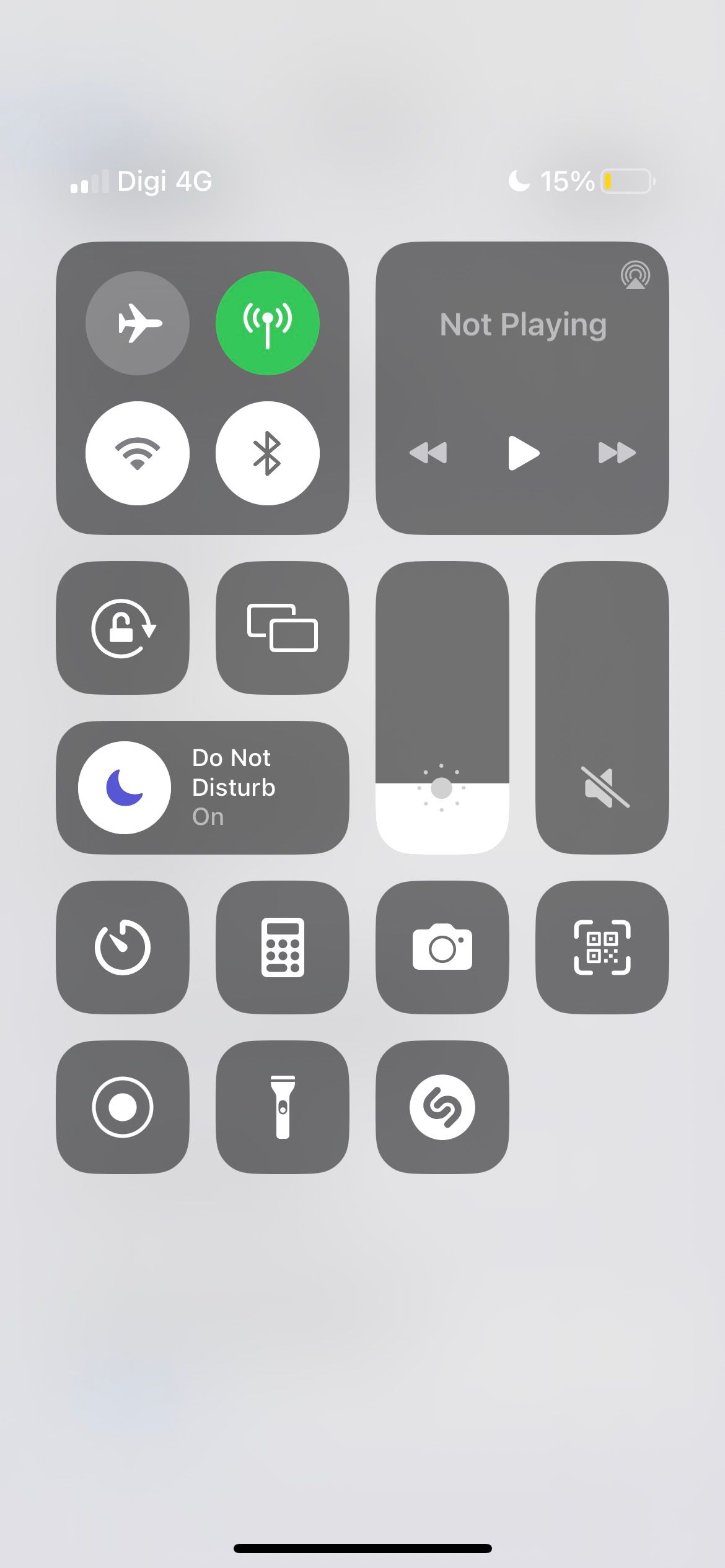
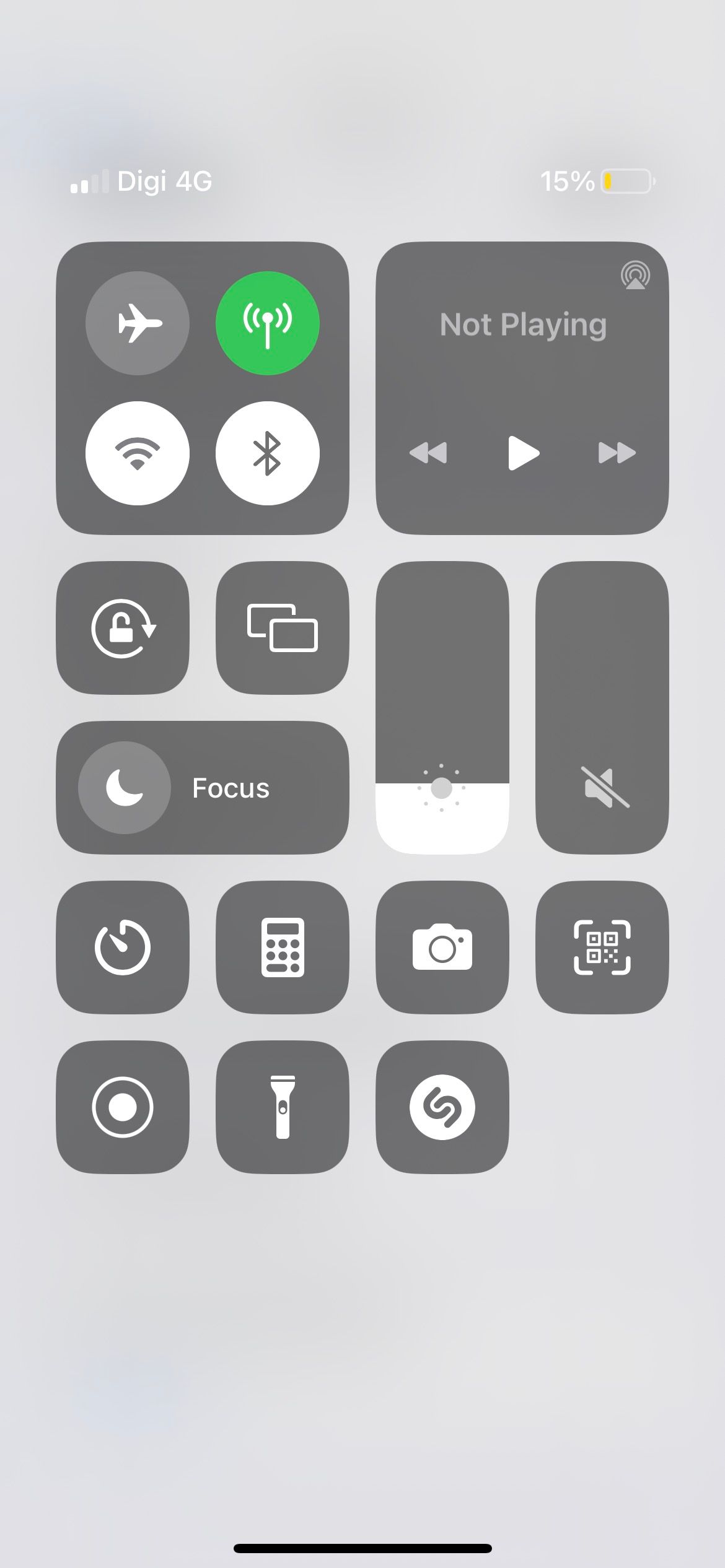
5. ドライビング フォーカスを無効にする
iPhone が車の Bluetooth に接続されているとき、または iPhone が走行中の車両に乗っていることを検出したとき、ドライビング フォーカスは通知をミュートします。このフォーカス モードは、その名のとおり、ドライバーが通知に気を取られるのを防ぎますが、場合によっては誤って実行してしまうことがあります。
たとえば、あなたがタクシーや電車の乗客である場合、この機能はあなたが運転手であると想定し、iPhone 上のすべての通話と通知を沈黙させます。この機能を無効にするには、[設定] > [フォーカス] > [運転] に移動します。次に、「自動的にオンにする」セクションの下にあるオプションをタップします。機能を手動で有効にするように設定します。
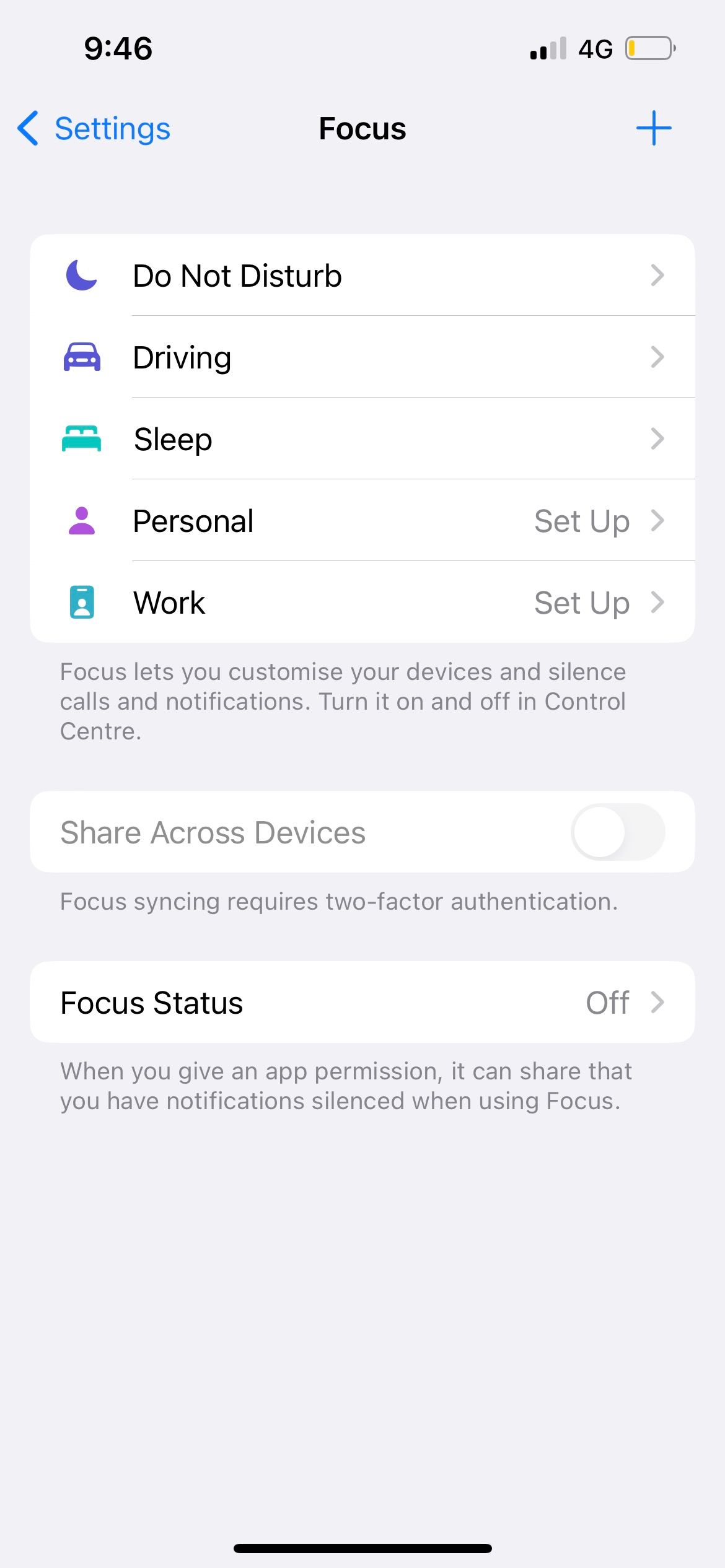
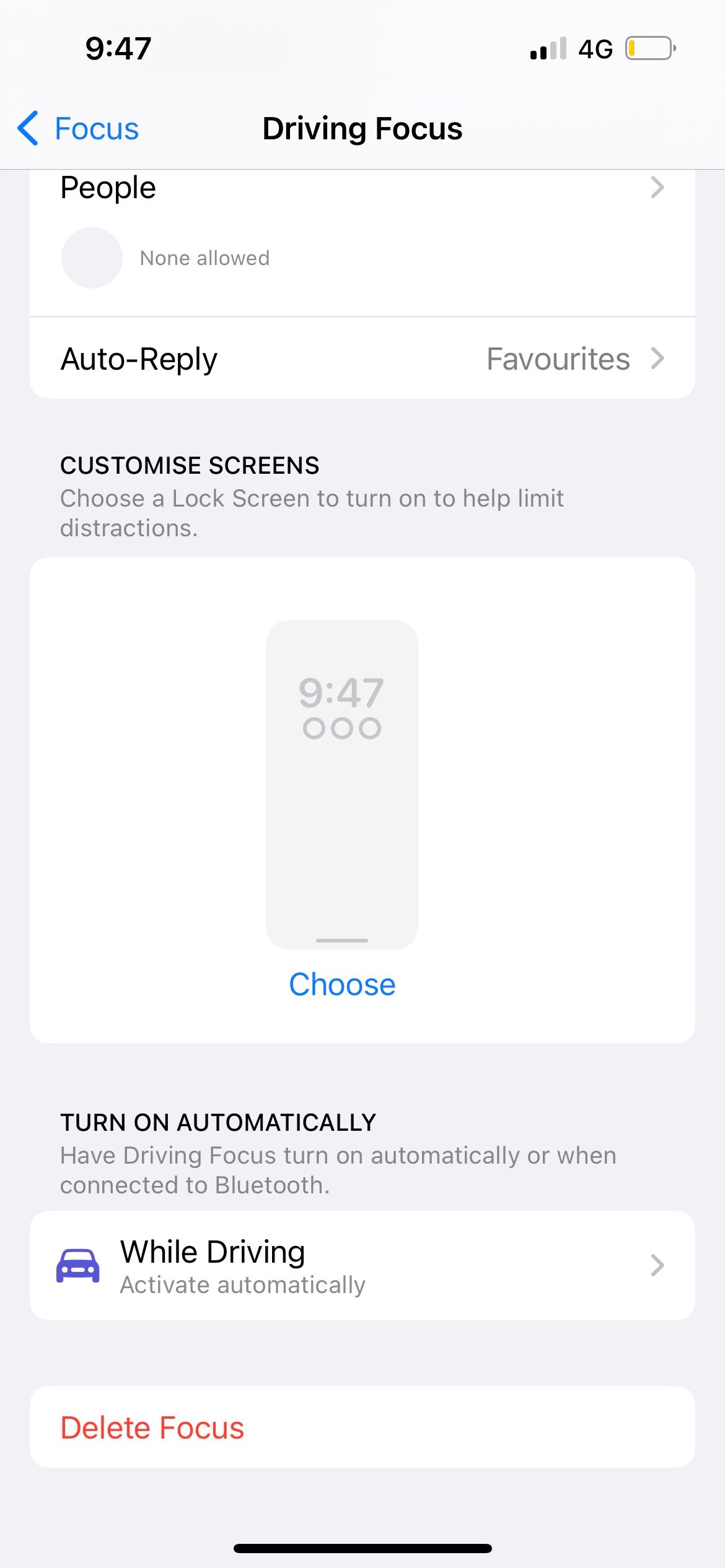
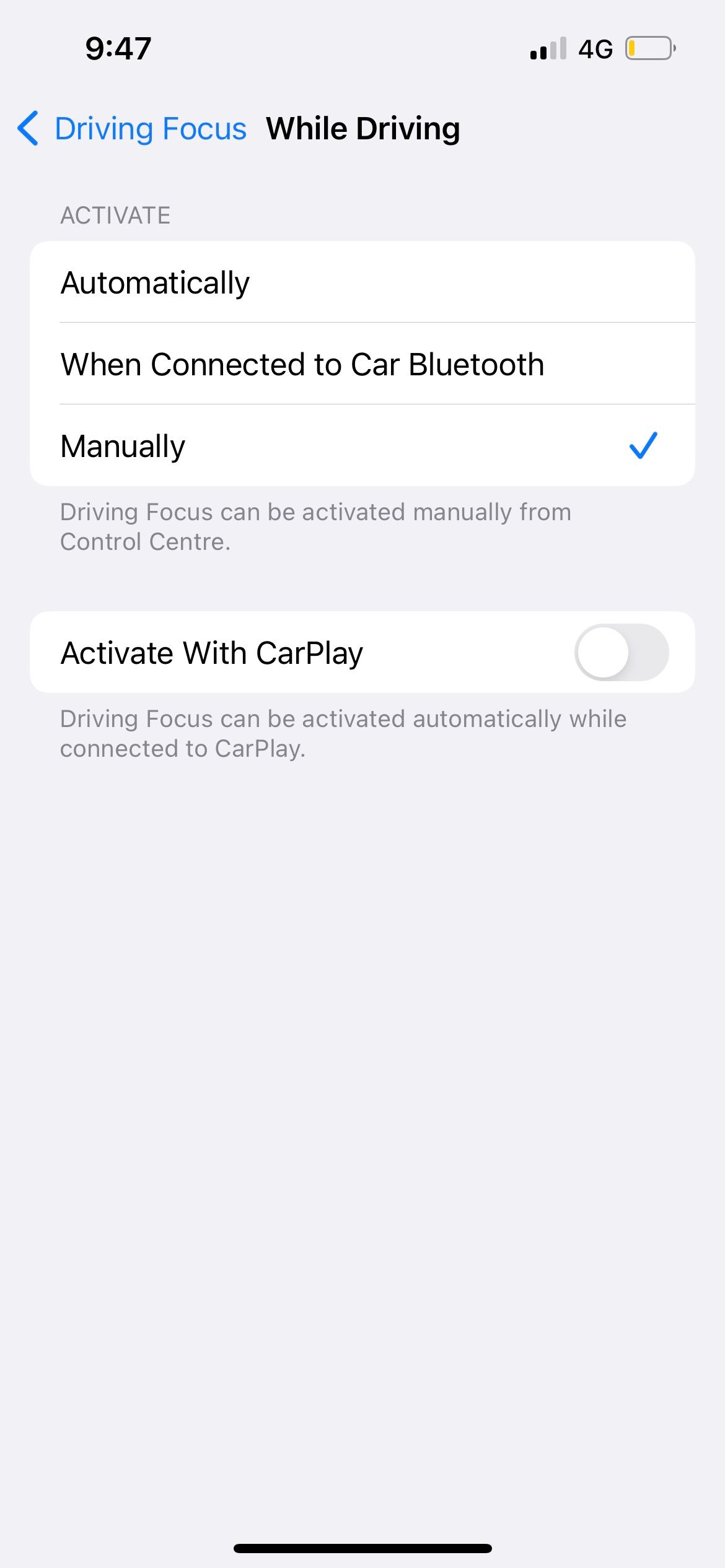
Apple CarPlay の使用中に通知が必要な場合は、「CarPlay でアクティベート」オプションもオフに切り替える必要があります。これを有効のままにしておくと、iPhone を CarPlay 対応車両に接続したときにドライビング フォーカスが有効になります。
6. 通知設定を確認して変更する
iPhone に特定のアプリの通知が表示されない場合は、アプリの通知設定と基本設定が正しく構成されていることを確認してください。
設定メニューからアプリの通知を変更する
設定アプリを起動し、[通知]を選択します。次に、影響を受けるアプリを選択し、[通知を許可] がオンになっていることを確認します。
さらに、設定に従ってロック画面、通知センター、バナーが有効になっていることを確認してください。新しい通知に対してサウンドとバッジを鳴らしたい場合は、アプリのサウンドとバッジも有効にする必要があります。
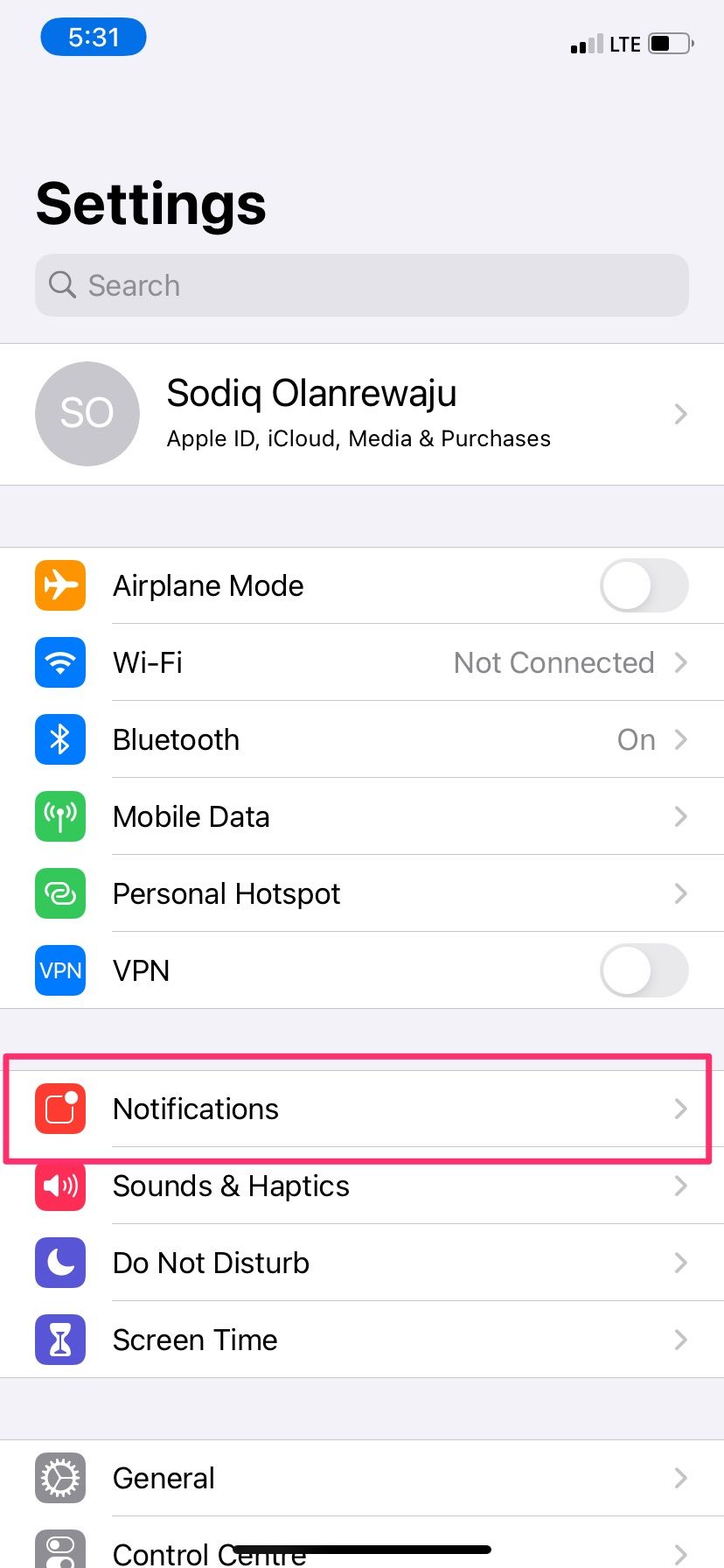
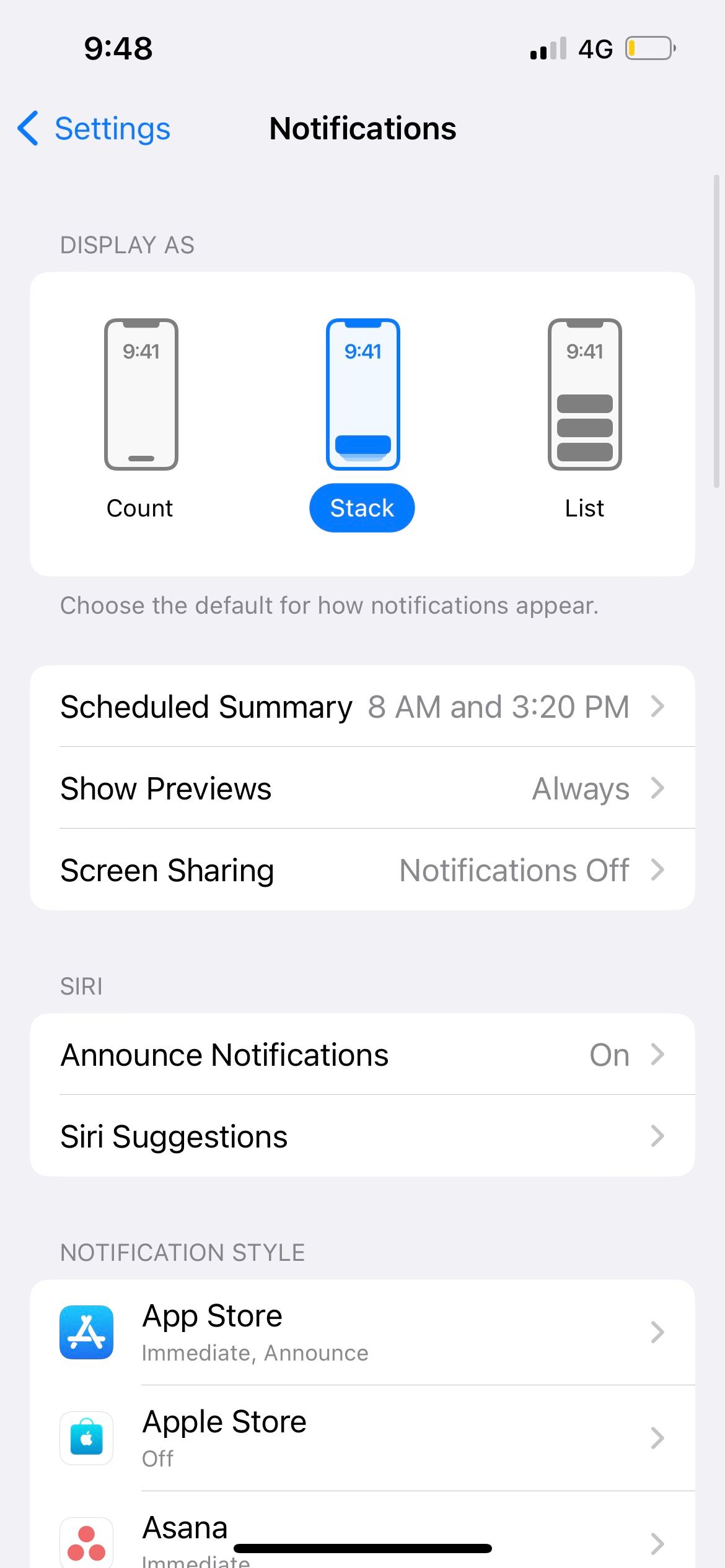
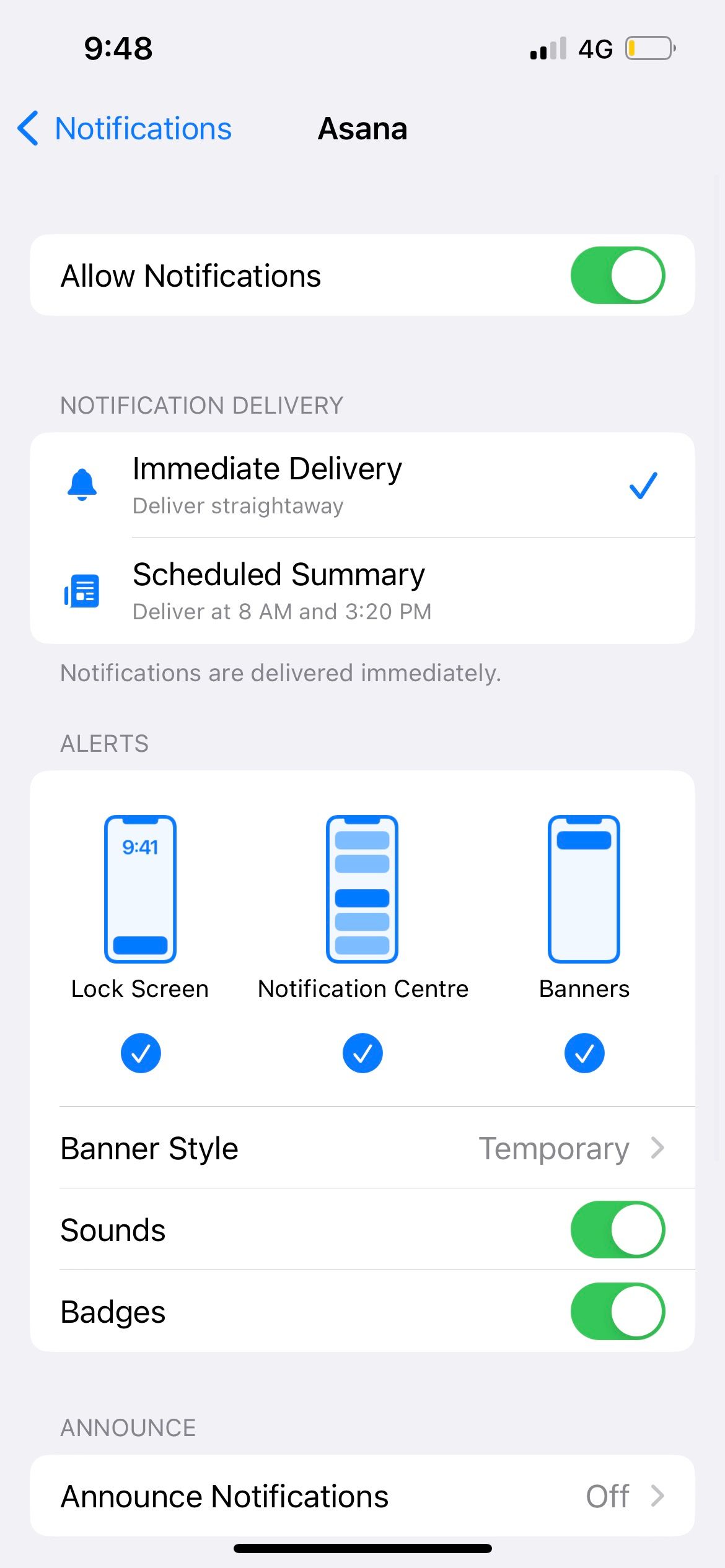
スケジュールされた通知の概要を確認する
スケジュールされた概要は、集中力を高めることを目的とした通知機能です。たとえば、ストーリーの返信、いいね、コメントに定期的に気を取られたくない場合は、すべてのソーシャル メディア通知を一度に受信するようにスケジュールできます。
アプリがスケジュールされた概要の一部である場合、1 日の他の時間にはそのアプリからの通知を受け取りません。そのため、iPhone に通知が正確に表示されないように感じる場合があります。
[設定] > [通知] > [スケジュールされた概要] に移動して、設定を確認します。概要に含めたくないアプリをオフに切り替えます。
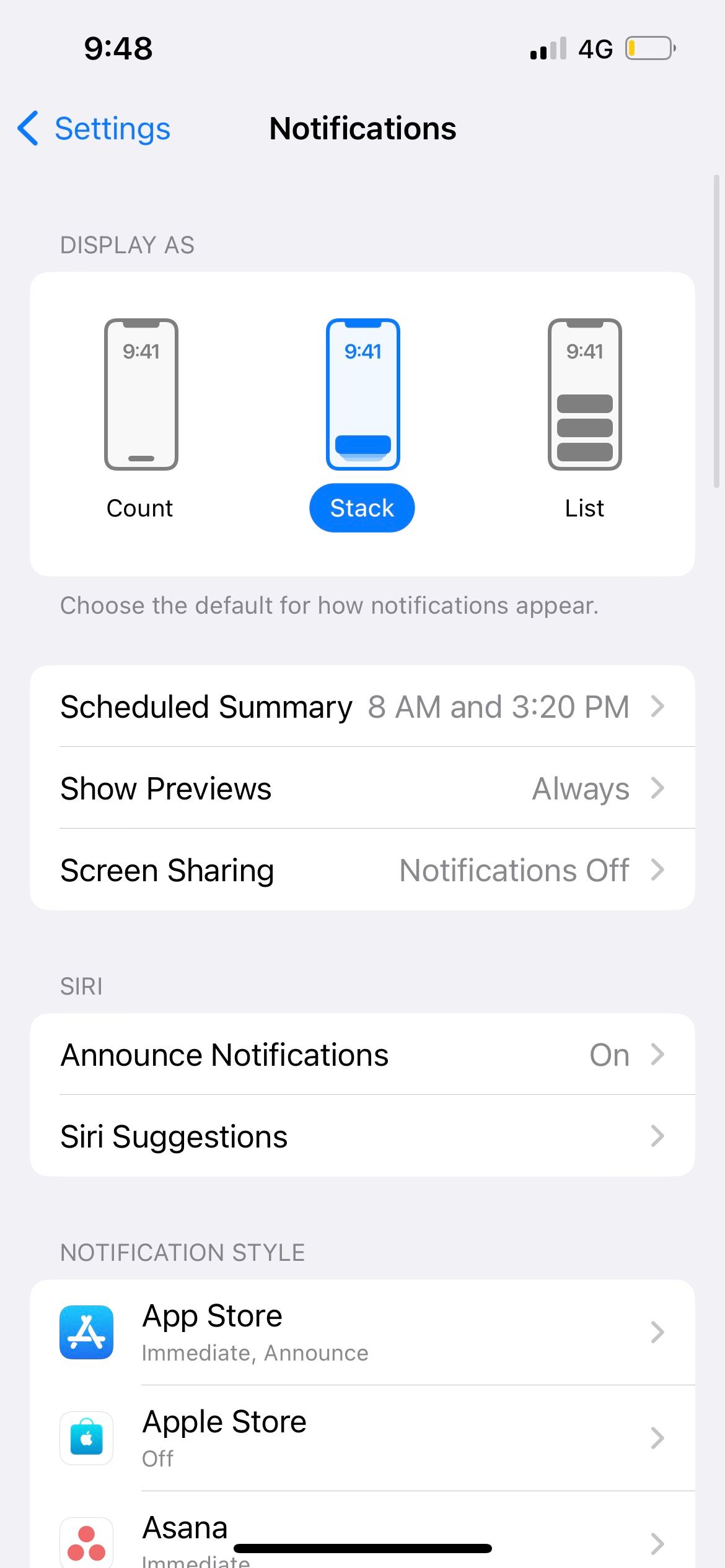
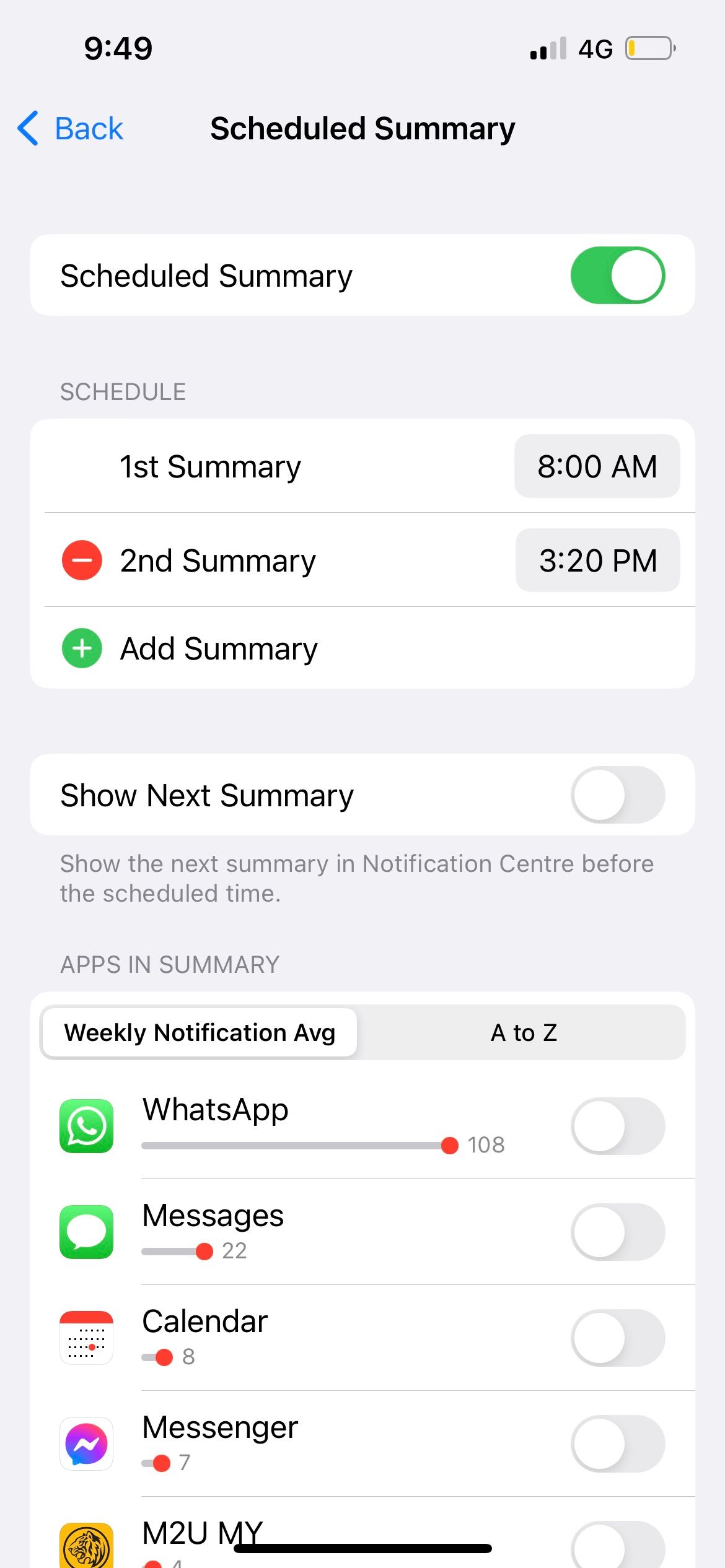
アプリ内通知設定を確認する
一部のアプリ、特にソーシャル メディア プラットフォームや WhatsApp、Telegram、Instagram などのインスタント メッセンジャーには、専用の通知設定があります。これらは、上で説明した iPhone の [設定] メニューの通知設定とは独立して機能します。

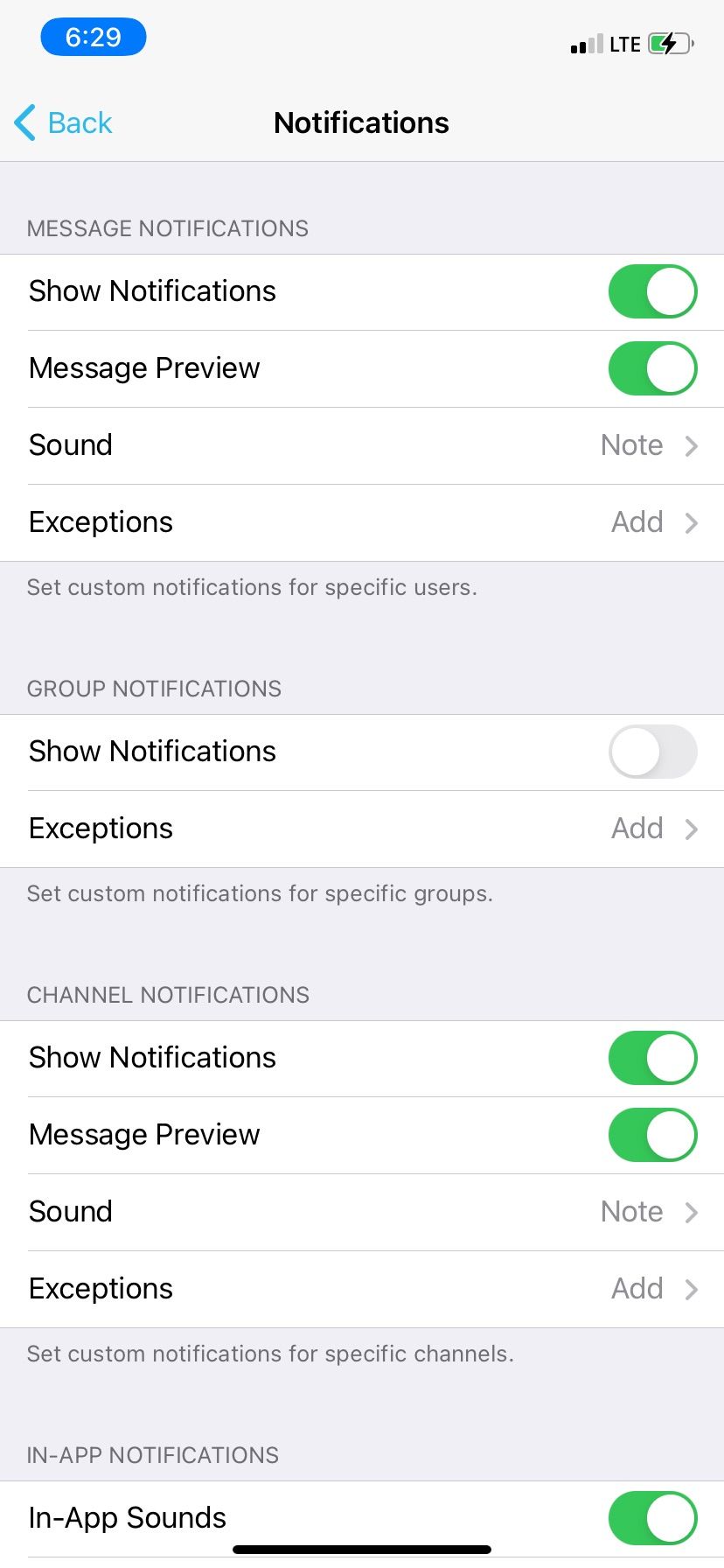
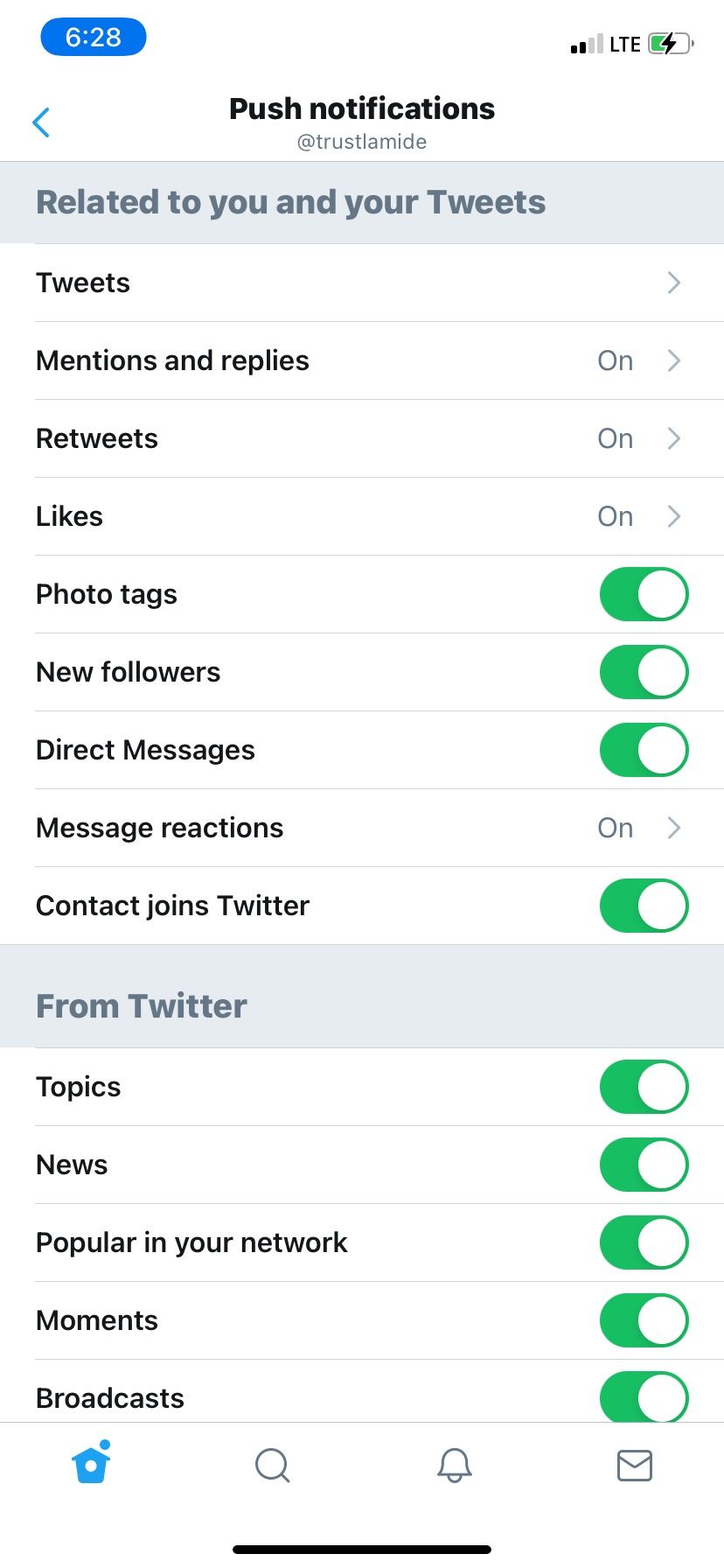
したがって、iPhone で通知が有効になっているにもかかわらずアプリに通知が表示されない場合は、アプリ内の通知設定に異常がないか確認してください。たとえば、WhatsApp を使用すると、個々の会話を永久にミュートできます。ミュートを解除するのを忘れた場合でも、新しいメッセージは問題なく受信できますが、受信時に通知は届きません。
7. iPhone をアップデートする
ソフトウェアのバグにより iPhone の通知がおかしくなっている可能性があります。このようなシステムの問題が発生した場合は、iPhone の最新のソフトウェア アップデートをダウンロードしてインストールすることが常に賢明です。
[設定] > [一般] > [ソフトウェア アップデート] に移動して、利用可能なアップデートがあるかどうかを確認します。存在する場合は、「ダウンロードしてインストール」をタップし、デバイスを更新するプロセスを実行します。
8. アプリを更新する
場合によっては、iPhone ではなくアプリ自体に問題がある場合があります。特定のアプリのみの通知を受け取らない場合は、アップデートで修正できるバグである可能性があります。
App Store に移動し、[検索] タブにアプリ名を入力して、[検索] をクリックします。利用可能なアップデートがある場合は、アプリ名の横に [アップデート] ボタンが表示されます。
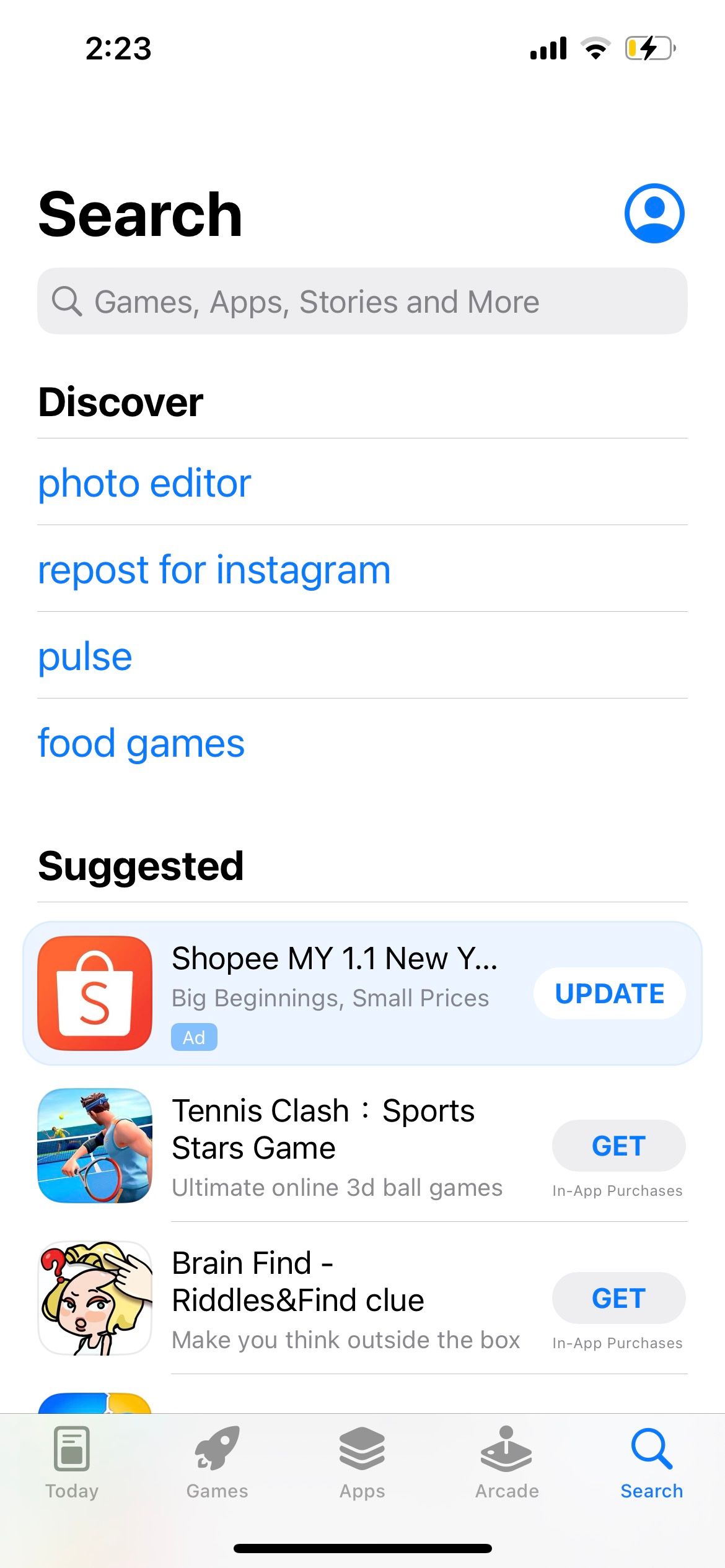
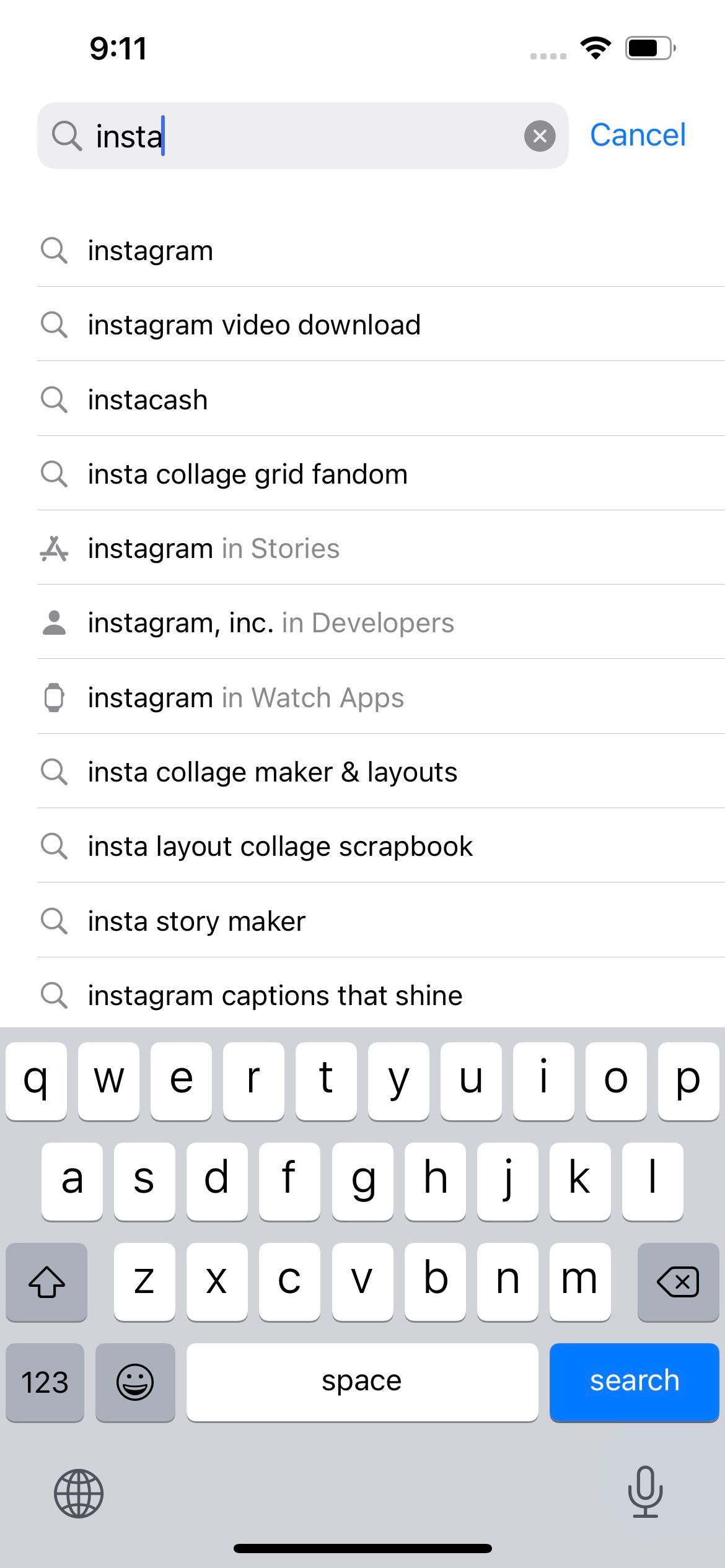
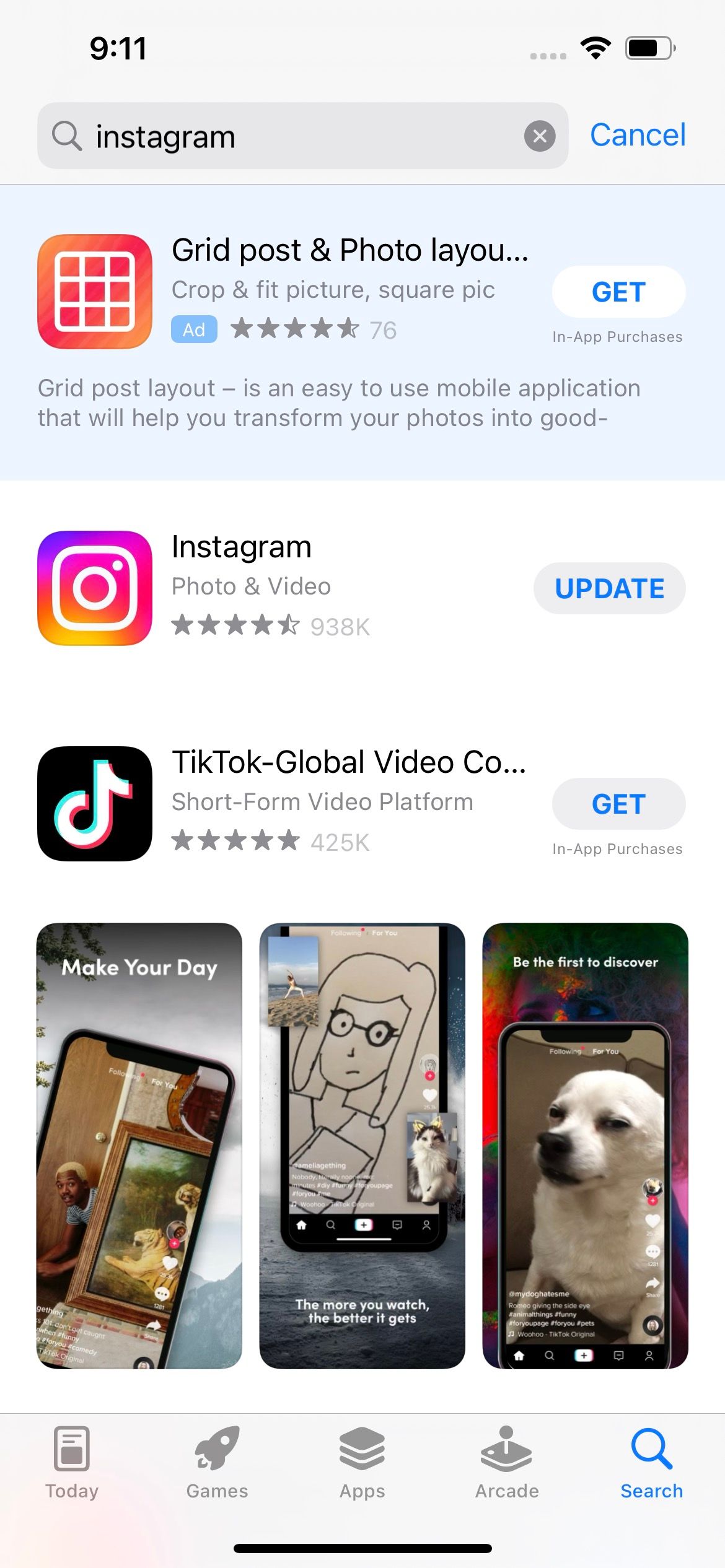
利用可能なアップデートがまだない場合でも、アプリのソーシャル メディア ページや Web サイトをチェックしてみてください。一部のアプリ開発者は、特定して取り組んでいる問題について積極的にユーザーに最新情報を提供しているため、次の更新を待つだけで済みます。そうでない場合は、関連するチャネルで連絡して問題について知らせることもできます。
9. iPhone の設定をリセット
上記のすべての修正を行っても、まだ iPhone で通知を受信できませんか?この時点で、デバイスの設定をリセットしてみる必要があります。これを実行すると、iPhone の通知設定が工場出荷時のデフォルトに復元され、通知の配信に影響を与えているものが修正されることが期待されます。
[設定] > [一般] > [iPhone の転送またはリセット] > [リセット] > [すべての設定をリセット] に移動します。プロンプトで「すべての設定をリセット」を選択します。
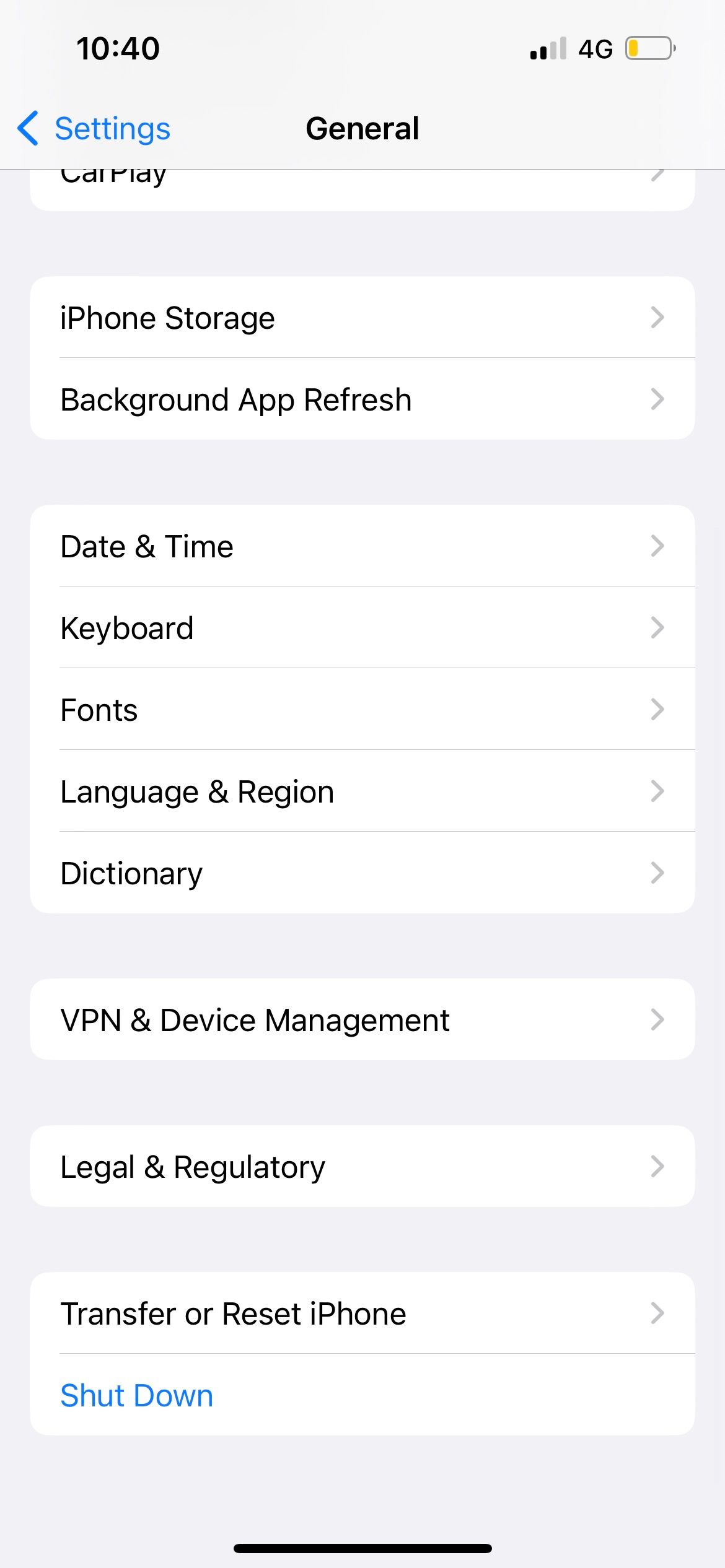
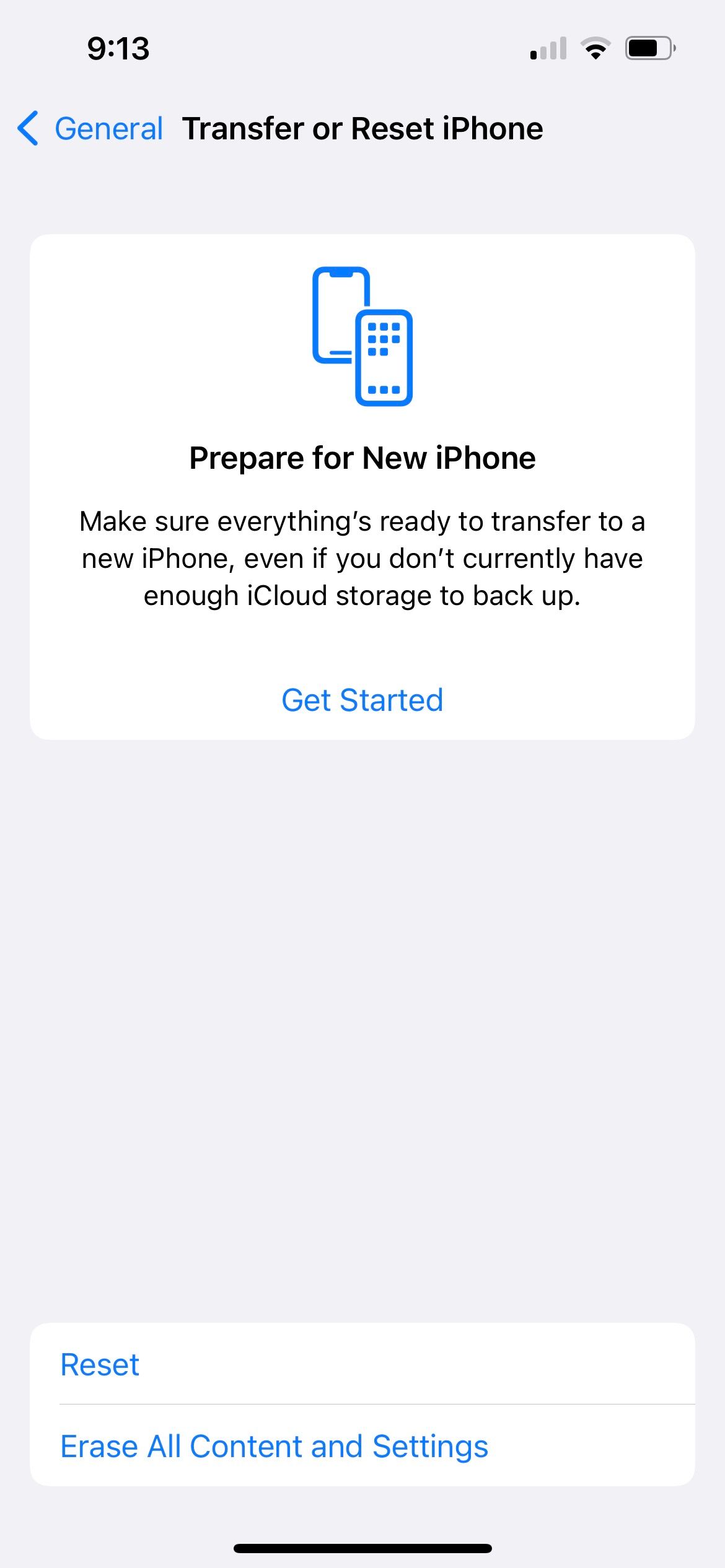
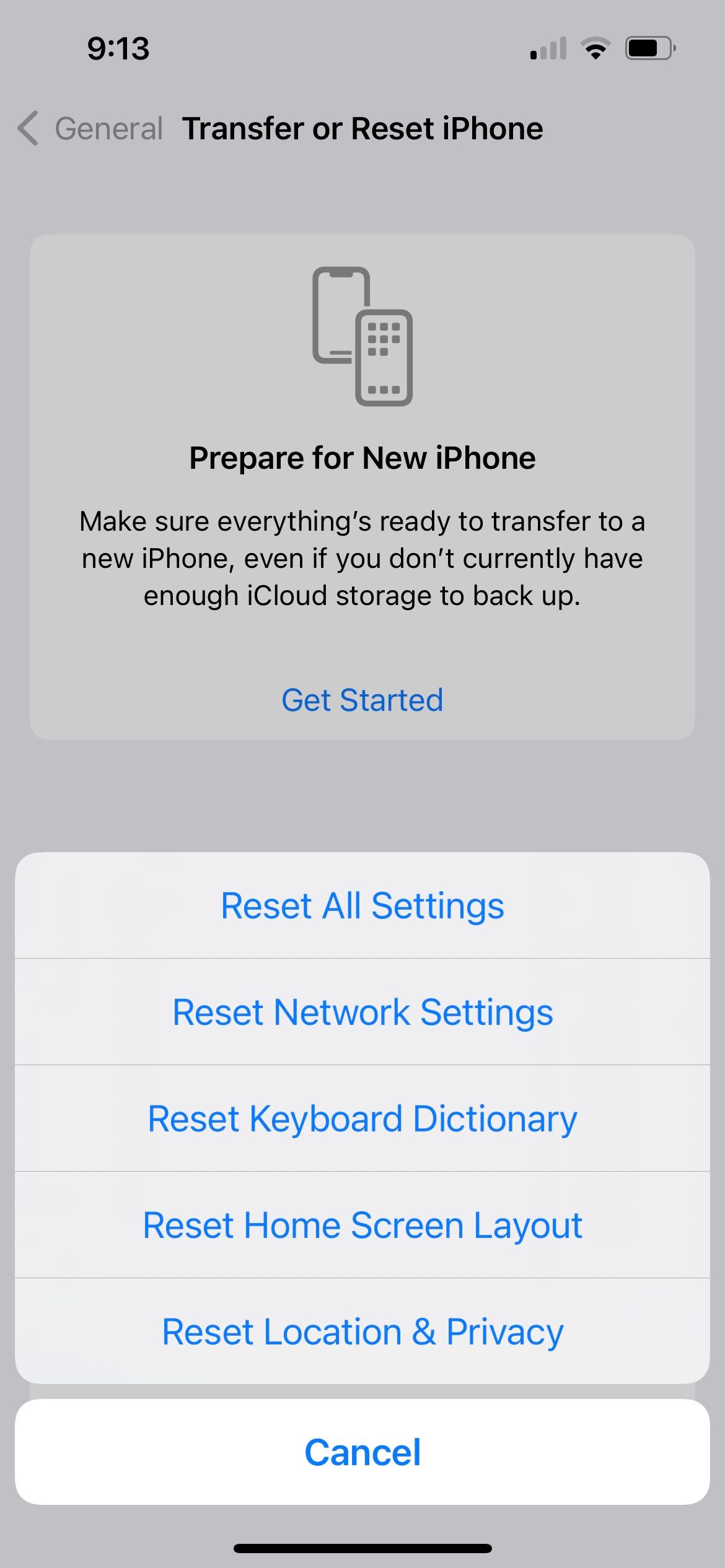
iPhone の設定をリセットすると、すべてのオプションがデフォルトに戻ることに注意してください。つまり、Wi-Fi ネットワークへの再接続、Bluetooth デバイスの再構成、プライバシー設定の調整などが必要になります。ただし、データはこれによる影響を受けません。
iPhone でタイムリーな通知を受け取る
上記の修正の少なくとも 1 つによって iPhone の通知の問題が解決される可能性があります。これは、本格的な問題というよりも、通知をブロックする誤った設定である可能性が高くなります。
これらの修正を実行しても通知が届かない場合は、iPhone を出荷時設定にリセットする必要がある可能性があります。それもうまくいかない場合は、Apple に連絡して技術サポートを求めてください。
-
 タイムマシンのバックアップを削除する方法は?消去してやり直す方法は?Time Machine:あなたのMacの親友、そしてそのバックアップを管理する方法 Appleの組み込みバックアップソリューションであるTime Machineは、自動増分バックアップを提供し、複数のファイルバージョンを保存して簡単に回復します。 ただし、これらのバックアップは重要な保管スペ...ソフトウェアチュートリアル 2025-03-25に投稿されました
タイムマシンのバックアップを削除する方法は?消去してやり直す方法は?Time Machine:あなたのMacの親友、そしてそのバックアップを管理する方法 Appleの組み込みバックアップソリューションであるTime Machineは、自動増分バックアップを提供し、複数のファイルバージョンを保存して簡単に回復します。 ただし、これらのバックアップは重要な保管スペ...ソフトウェアチュートリアル 2025-03-25に投稿されました -
 人々があなたのWi-Fiを盗まないようにする方法Wi-Fiネットワークを保護することは、オンラインセキュリティとプライバシーに不可欠です。 許可されていないアクセスは、閲覧履歴と保存されたファイルを公開する可能性があります。 幸いなことに、ネットワークを保護することは、あなたが思っているよりも簡単です。歓迎されないゲストをWi-Fiから遠ざ...ソフトウェアチュートリアル 2025-03-25に投稿されました
人々があなたのWi-Fiを盗まないようにする方法Wi-Fiネットワークを保護することは、オンラインセキュリティとプライバシーに不可欠です。 許可されていないアクセスは、閲覧履歴と保存されたファイルを公開する可能性があります。 幸いなことに、ネットワークを保護することは、あなたが思っているよりも簡単です。歓迎されないゲストをWi-Fiから遠ざ...ソフトウェアチュートリアル 2025-03-25に投稿されました -
 Android用の「私のデバイスを見つける」により、人々を追跡できるようになりましたAndroid私のデバイスアプリは、新しいユーザーフレンドリーなインターフェイスで更新されていることがわかりました。現在、個別の「デバイス」と「人」のタブを備えているため、友人や家族との位置共有を簡素化し、ミートアップを簡単に調整したり、子供の安全な到着を確認したりできます。 Pixelデバイス...ソフトウェアチュートリアル 2025-03-25に投稿されました
Android用の「私のデバイスを見つける」により、人々を追跡できるようになりましたAndroid私のデバイスアプリは、新しいユーザーフレンドリーなインターフェイスで更新されていることがわかりました。現在、個別の「デバイス」と「人」のタブを備えているため、友人や家族との位置共有を簡素化し、ミートアップを簡単に調整したり、子供の安全な到着を確認したりできます。 Pixelデバイス...ソフトウェアチュートリアル 2025-03-25に投稿されました -
 Excelの通貨対会計番号形式:違いは何ですか?Excel通貨と会計番号形式の詳細な説明:いつ使用するのか? この記事では、Excelの通貨および会計番号形式のニュアンスを掘り下げ、スプレッドシートに合った形式をより適切に選択するのに役立ちます。どちらも、選択した通貨のシンボルを含む通貨値を表示するために使用されますが、デフォルトのアライメン...ソフトウェアチュートリアル 2025-03-25に投稿されました
Excelの通貨対会計番号形式:違いは何ですか?Excel通貨と会計番号形式の詳細な説明:いつ使用するのか? この記事では、Excelの通貨および会計番号形式のニュアンスを掘り下げ、スプレッドシートに合った形式をより適切に選択するのに役立ちます。どちらも、選択した通貨のシンボルを含む通貨値を表示するために使用されますが、デフォルトのアライメン...ソフトウェアチュートリアル 2025-03-25に投稿されました -
 より多くのポッドキャストを聴くための4つのヒント、より速く今日入手可能なポッドキャストの膨大な量は圧倒的です! 科学から真の犯罪まで、あらゆる関心のためのポッドキャストがあります。しかし、この豊富さは、非整備されたエピソードのバックログの増加につながる可能性があります。 ポッドキャストキューを征服する方法は次のとおりです。 1。再生をスピード...ソフトウェアチュートリアル 2025-03-25に投稿されました
より多くのポッドキャストを聴くための4つのヒント、より速く今日入手可能なポッドキャストの膨大な量は圧倒的です! 科学から真の犯罪まで、あらゆる関心のためのポッドキャストがあります。しかし、この豊富さは、非整備されたエピソードのバックログの増加につながる可能性があります。 ポッドキャストキューを征服する方法は次のとおりです。 1。再生をスピード...ソフトウェアチュートリアル 2025-03-25に投稿されました -
 スワップ可能なカメラレンズを備えた携帯電話が大好きです。なぜそれが起こらなかったのですか?電話カメラと同じくらい良いので、専用のカメラがそうであるように、取り外し可能なレンズを使用してはるかに優れたショットを提供できます。私はこれが何かであることを望んでいます。何年もの間、これは犠牲のように感じました。電話カメラはポータブルデジタルカメラとはまったく比較できませんでしたが、写真は十分に良...ソフトウェアチュートリアル 2025-03-25に投稿されました
スワップ可能なカメラレンズを備えた携帯電話が大好きです。なぜそれが起こらなかったのですか?電話カメラと同じくらい良いので、専用のカメラがそうであるように、取り外し可能なレンズを使用してはるかに優れたショットを提供できます。私はこれが何かであることを望んでいます。何年もの間、これは犠牲のように感じました。電話カメラはポータブルデジタルカメラとはまったく比較できませんでしたが、写真は十分に良...ソフトウェアチュートリアル 2025-03-25に投稿されました -
 すべての画面にPCゲームをストリーミングする方法音楽や映画を超えて、ゲームストリーミングは急速に人気を博しています。 これはクラウドベースのゲームだけではありません。また、あるデバイスから家の中でゲームを別のデバイスにストリーミングすることもできます。 あなたの寝室で強力なゲームPCを手に入れましたか? これらのゲームをリビングルームテ...ソフトウェアチュートリアル 2025-03-24に投稿されました
すべての画面にPCゲームをストリーミングする方法音楽や映画を超えて、ゲームストリーミングは急速に人気を博しています。 これはクラウドベースのゲームだけではありません。また、あるデバイスから家の中でゲームを別のデバイスにストリーミングすることもできます。 あなたの寝室で強力なゲームPCを手に入れましたか? これらのゲームをリビングルームテ...ソフトウェアチュートリアル 2025-03-24に投稿されました -
 ネットワーキングでセーフモードでリモートPCを再起動する方法私たちの開示ページを読むには、mspoweruserが編集チームを維持するのにどのように役立つかを調べてください続きを読む あなたが技術...ソフトウェアチュートリアル 2025-03-24に投稿されました
ネットワーキングでセーフモードでリモートPCを再起動する方法私たちの開示ページを読むには、mspoweruserが編集チームを維持するのにどのように役立つかを調べてください続きを読む あなたが技術...ソフトウェアチュートリアル 2025-03-24に投稿されました -
 Samsung Galaxy S25+ vs. Galaxy S24+:アップグレードに値しますか?Samsung Galaxy S25対S24:アップグレードには価値がありますか? Samsung Galaxy S25は、より強力なプロセッサと拡張カメラソフトウェアを誇っていますが、これはS24からのアップグレードを正当化しますか?詳細を掘り下げましょう。 価格と可用性 Galaxy ...ソフトウェアチュートリアル 2025-03-24に投稿されました
Samsung Galaxy S25+ vs. Galaxy S24+:アップグレードに値しますか?Samsung Galaxy S25対S24:アップグレードには価値がありますか? Samsung Galaxy S25は、より強力なプロセッサと拡張カメラソフトウェアを誇っていますが、これはS24からのアップグレードを正当化しますか?詳細を掘り下げましょう。 価格と可用性 Galaxy ...ソフトウェアチュートリアル 2025-03-24に投稿されました -
 Apple Carplayとは何ですか?車で電話を使用するよりも優れていますか?Apple CarPlay:驾车更安全、更便捷的iPhone体验 Apple CarPlay 为您提供了一种比在车内使用手机更安全的方式,让您轻松访问应用程序和Siri功能。虽然无线CarPlay更加方便,无需连接手机,但有线CarPlay更为常见且运行良好。您可以通过更改壁纸、添加、删除和重新排列...ソフトウェアチュートリアル 2025-03-24に投稿されました
Apple Carplayとは何ですか?車で電話を使用するよりも優れていますか?Apple CarPlay:驾车更安全、更便捷的iPhone体验 Apple CarPlay 为您提供了一种比在车内使用手机更安全的方式,让您轻松访问应用程序和Siri功能。虽然无线CarPlay更加方便,无需连接手机,但有线CarPlay更为常见且运行良好。您可以通过更改壁纸、添加、删除和重新排列...ソフトウェアチュートリアル 2025-03-24に投稿されました -
 トップテクノロジーの取引:Pixel 9 Pro XL、Samsung Portable SSD、Video Doorbellなど今週の技術取引は、大統領の日の掘り出し物を探しているのか、バレンタインデーの驚きであるかにかかわらず、見逃せないほど良いです! 最新のKindle Paperwhite、Beats Studio Proヘッドフォン、印象的なPixel 9 Pro XLなど、トップティアテックの素晴らしい割引を発見...ソフトウェアチュートリアル 2025-03-23に投稿されました
トップテクノロジーの取引:Pixel 9 Pro XL、Samsung Portable SSD、Video Doorbellなど今週の技術取引は、大統領の日の掘り出し物を探しているのか、バレンタインデーの驚きであるかにかかわらず、見逃せないほど良いです! 最新のKindle Paperwhite、Beats Studio Proヘッドフォン、印象的なPixel 9 Pro XLなど、トップティアテックの素晴らしい割引を発見...ソフトウェアチュートリアル 2025-03-23に投稿されました -
 Android 16は、最終的に注文を通知される可能性がありますAndroid 16は、通知の過負荷の問題を解決するために「バンドルされた通知」関数を起動する可能性があります! 携帯電話通知の増加に直面して、GoogleはAndroid 16システムで公式に発表される可能性のある機能である新しいソリューション - バンドル通知を見つけたようです。 「バンド...ソフトウェアチュートリアル 2025-03-23に投稿されました
Android 16は、最終的に注文を通知される可能性がありますAndroid 16は、通知の過負荷の問題を解決するために「バンドルされた通知」関数を起動する可能性があります! 携帯電話通知の増加に直面して、GoogleはAndroid 16システムで公式に発表される可能性のある機能である新しいソリューション - バンドル通知を見つけたようです。 「バンド...ソフトウェアチュートリアル 2025-03-23に投稿されました -
 デジタル写真を現実の世界に持ち込む5つの方法将珍藏的数码照片带入现实生活,让回忆更加生动!本文介绍五种方法,让您不再让照片沉睡在电子设备中,而是以更持久、更令人愉悦的方式展示它们。 本文已更新,最初发表于2018年3月1日 手机拍照如此便捷,照片却常常被遗忘?别让照片蒙尘!以下五种方法,让您轻松将心爱的照片变为可触可感的现实存在。 使用专业照...ソフトウェアチュートリアル 2025-03-23に投稿されました
デジタル写真を現実の世界に持ち込む5つの方法将珍藏的数码照片带入现实生活,让回忆更加生动!本文介绍五种方法,让您不再让照片沉睡在电子设备中,而是以更持久、更令人愉悦的方式展示它们。 本文已更新,最初发表于2018年3月1日 手机拍照如此便捷,照片却常常被遗忘?别让照片蒙尘!以下五种方法,让您轻松将心爱的照片变为可触可感的现实存在。 使用专业照...ソフトウェアチュートリアル 2025-03-23に投稿されました -
 充電器に接続したときにラップトップのマウスパッドが正しく機能しないのはなぜですか?ラップトップのマウスパッドが接続しても動作しない理由 この問題のトラブルシューティングを開始する前に、充電器が接続されていたときにラップトップのマウスパッドが正しく機能しない潜在的な理由をいくつか検討しましょう。 充電ポートが緩んでいるため、充電器が適切に差し込まれません。 充電器に問題があり、充電...ソフトウェアチュートリアル 2025-03-23に投稿されました
充電器に接続したときにラップトップのマウスパッドが正しく機能しないのはなぜですか?ラップトップのマウスパッドが接続しても動作しない理由 この問題のトラブルシューティングを開始する前に、充電器が接続されていたときにラップトップのマウスパッドが正しく機能しない潜在的な理由をいくつか検討しましょう。 充電ポートが緩んでいるため、充電器が適切に差し込まれません。 充電器に問題があり、充電...ソフトウェアチュートリアル 2025-03-23に投稿されました -
 暴動クライアントエラーが見つからないトップ5の効果的な方法ゲームをプレイして休息を取りたいとき、あなたの暴動は機能しなくて、発見されていないエラーメッセージが表示されます。それがどれほど憂鬱になるでしょう!したがって、このペストから解放するために、Minitoolに関するこのガイドは、発見されていない暴動クライアントエラーを修正するのに役立ちます。左上には...ソフトウェアチュートリアル 2025-03-23に投稿されました
暴動クライアントエラーが見つからないトップ5の効果的な方法ゲームをプレイして休息を取りたいとき、あなたの暴動は機能しなくて、発見されていないエラーメッセージが表示されます。それがどれほど憂鬱になるでしょう!したがって、このペストから解放するために、Minitoolに関するこのガイドは、発見されていない暴動クライアントエラーを修正するのに役立ちます。左上には...ソフトウェアチュートリアル 2025-03-23に投稿されました
中国語を勉強する
- 1 「歩く」は中国語で何と言いますか? 走路 中国語の発音、走路 中国語学習
- 2 「飛行機に乗る」は中国語で何と言いますか? 坐飞机 中国語の発音、坐飞机 中国語学習
- 3 「電車に乗る」は中国語で何と言いますか? 坐火车 中国語の発音、坐火车 中国語学習
- 4 「バスに乗る」は中国語で何と言いますか? 坐车 中国語の発音、坐车 中国語学習
- 5 中国語でドライブは何と言うでしょう? 开车 中国語の発音、开车 中国語学習
- 6 水泳は中国語で何と言うでしょう? 游泳 中国語の発音、游泳 中国語学習
- 7 中国語で自転車に乗るってなんて言うの? 骑自行车 中国語の発音、骑自行车 中国語学習
- 8 中国語で挨拶はなんて言うの? 你好中国語の発音、你好中国語学習
- 9 中国語でありがとうってなんて言うの? 谢谢中国語の発音、谢谢中国語学習
- 10 How to say goodbye in Chinese? 再见Chinese pronunciation, 再见Chinese learning

























